- Google додав опцію до виберіть певний профіль коли ви запускаєте браузер, як і коли ти виберіть а профіль на Netflix.
- Щоб увімкнути інструмент вибору профілю в Google Chrome, відкрий його і тип chrome: // flags / # enable-new-profile-picker в адресний рядок.
- Google Chrome використовується більшістю людей, які переглядають Інтернет. Детальніше про це читайте у нашому Розділ Google Chrome.
- Наші Центр технічних підручників тут слід починати, якщо вам потрібен посібник з майже будь-якого програмного, апаратного забезпечення чи налаштування, яке ви можете собі уявити.
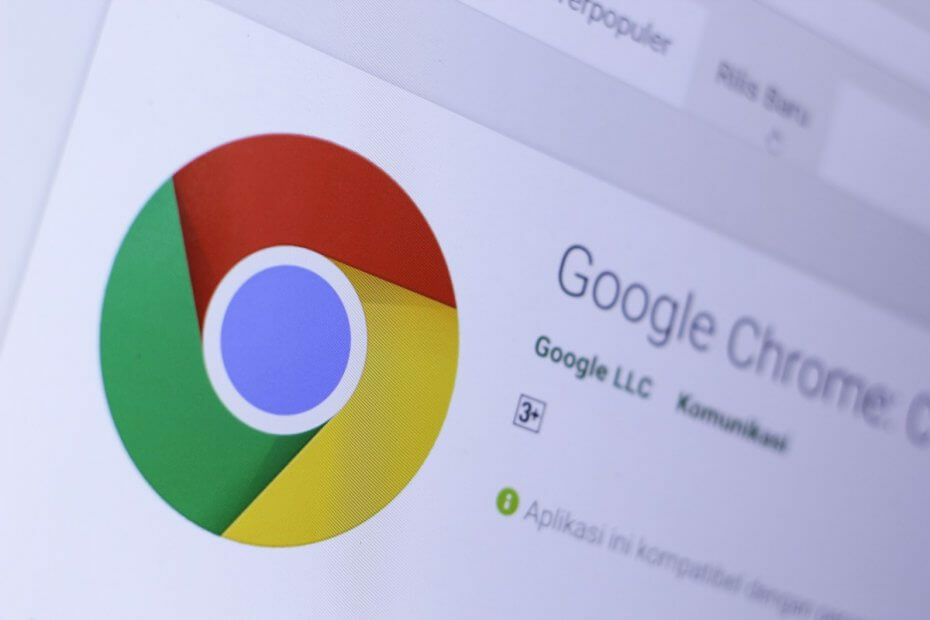
Це програмне забезпечення буде підтримувати ваші драйвери та працювати, тим самим захищаючи вас від поширених помилок комп’ютера та відмови обладнання. Перевірте всі свої драйвери зараз у 3 простих кроки:
- Завантажте DriverFix (перевірений файл завантаження).
- Клацніть Почніть сканування знайти всі проблемні драйвери.
- Клацніть Оновлення драйверів отримати нові версії та уникнути несправності системи.
- DriverFix завантажив 0 читачів цього місяця.
Приємно змінити профіль Гугл хром, особливо якщо всі члени сім'ї користуються одним комп'ютером. Вам не потрібно битися більше секунди за те, хто яку вкладку закрив і чому.
Google додав можливість вибору певного профілю під час запуску браузера, як і під час вибору профілю на Netflix.
Як можна ввімкнути інструмент вибору профілю в Google Chrome?
Якщо ви хочете увімкнути інструмент вибору профілю в Google Chrome, точно виконайте такі дії:
- Відкрийте Google Chrome і введіть chrome: // flags / # enable-new-profile-picker в адресному рядку.
- Найкращим варіантом буде саме Новий інструмент вибору профілю. Натисніть кнопку праворуч, щоб увімкнути її.
- Натисніть кнопку перезапуску в нижньому правому куті екрана.
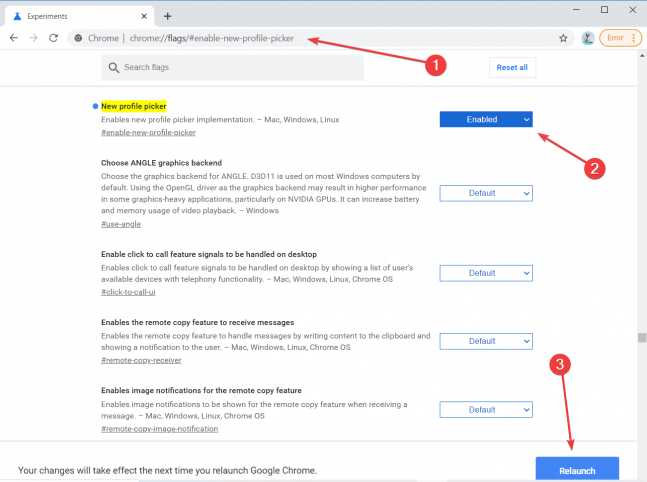
Після натискання кнопки ви побачите всі профілі, які існують у Google Chrome, і зможете вибрати між ними.
Звичайно, після натискання профілю Chrome почне роботу з усіма вкладками, які профіль відкривав востаннє.
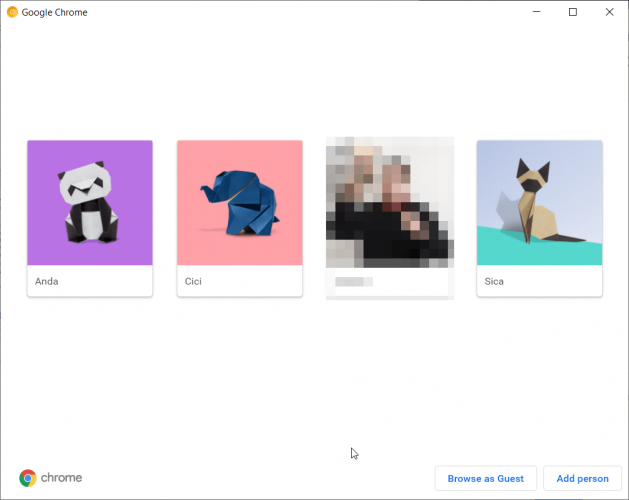
Як я можу додати інший профіль у Google Chrome?
Якщо ви ввімкнули інструмент вибору профілю, так просто натиснути Додати особу в нижньому правому куті початкового вікна. Далі просто введіть ім’я та виберіть для нього зображення профілю, як на малюнку нижче.
Ви також можете створити ярлик для профілю на робочому столі, якщо залишити галочку в лівому нижньому куті.
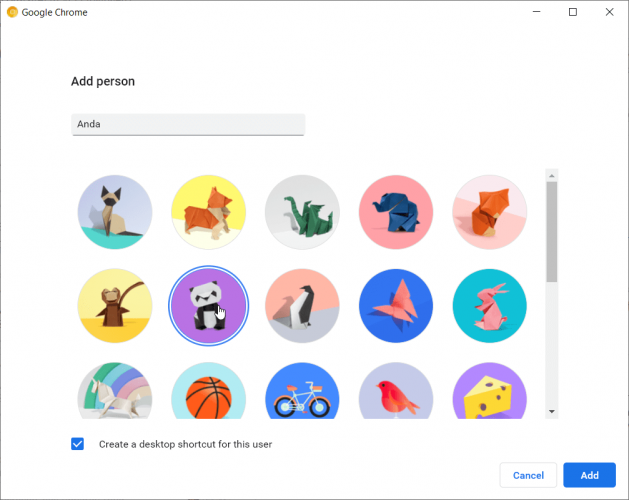
Як я можу додати профіль без вибору профілю?
Якщо ви не ввімкнули інструмент вибору профілю, додати профіль все одно досить просто.
- Клацніть на зображення профілю у верхньому правому куті екрана.
- Тепер натисніть кнопку Додати внизу вікна профілю. Ви побачите те саме вікно для додавання профілю точно так само, як і ви, якщо хочете додати профіль із засобу вибору профілю.
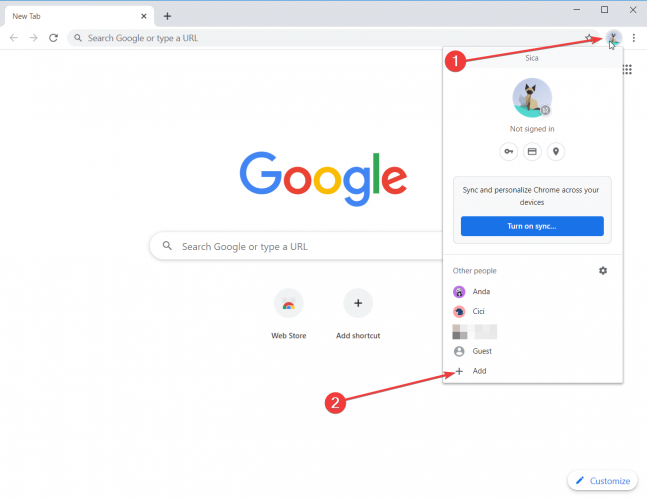
Вибір профілю зараз доступний, але лише для Google Chrome Canary версія.
Вам подобається Вибір профілю? Як ви ставитесь до цього? Залиште нам свої думки в коментарях нижче.

![Chrome спричиняє помилки BSoD у Windows 10 [7 перевірених виправлень]](/f/f195c5e562f09955d9effe50fd25808f.jpg?width=300&height=460)
